Configuración de grupos de agregación de enlaces en los modelos SG350XG y SG550XG
Objetivo
Un grupo de agregación de enlaces (LAG) es un conjunto de conexiones de red que se han combinado en paralelo en una conexión lógica. La creación de un LAG puede permitir redundancia: si falla un link en el LAG, otros links se pueden utilizar como respaldo. Los LAG también pueden aumentar considerablemente el rendimiento mediante el uso de todos sus links para transmitir datos simultáneamente.
Así es como funciona: El protocolo de control de agregación de enlaces (LACP) es una parte de la especificación IEEE (802.3az) que puede controlar la agrupación de varios puertos físicos para formar un único canal lógico (LAG). El balanceo de carga de tráfico sobre los puertos miembros activos de un LAG se administra mediante una función de distribución basada en hash que distribuye el tráfico unidifusión y multidifusión basado en la información de encabezado de paquete de Capa 2 o Capa 3. El LACP ayuda a formar un único LAG agrupando muchos puertos físicos. También es responsable de la multiplicación del ancho de banda, del aumento de la flexibilidad de los puertos y de la redundancia en los enlaces entre 2 dispositivos cualesquiera. Además, esto ayuda a cambiar la velocidad de LAG, la publicidad, el control de flujo, y también la protección que se puede identificar fácilmente en la tabla de configuración de LAG.
El objetivo de este documento es mostrarle cómo configurar los LAG en el SG350XG y SG550XG.
Dispositivos aplicables
- SG350XG
- SG550XG
Versión del software
- 2.0.0.73
Gestión de LAG
Paso 1. Inicie sesión en la utilidad de configuración web y elija Administración de puertos > Agregación de enlaces > Administración de LAG. Se abre la página LAG Management.
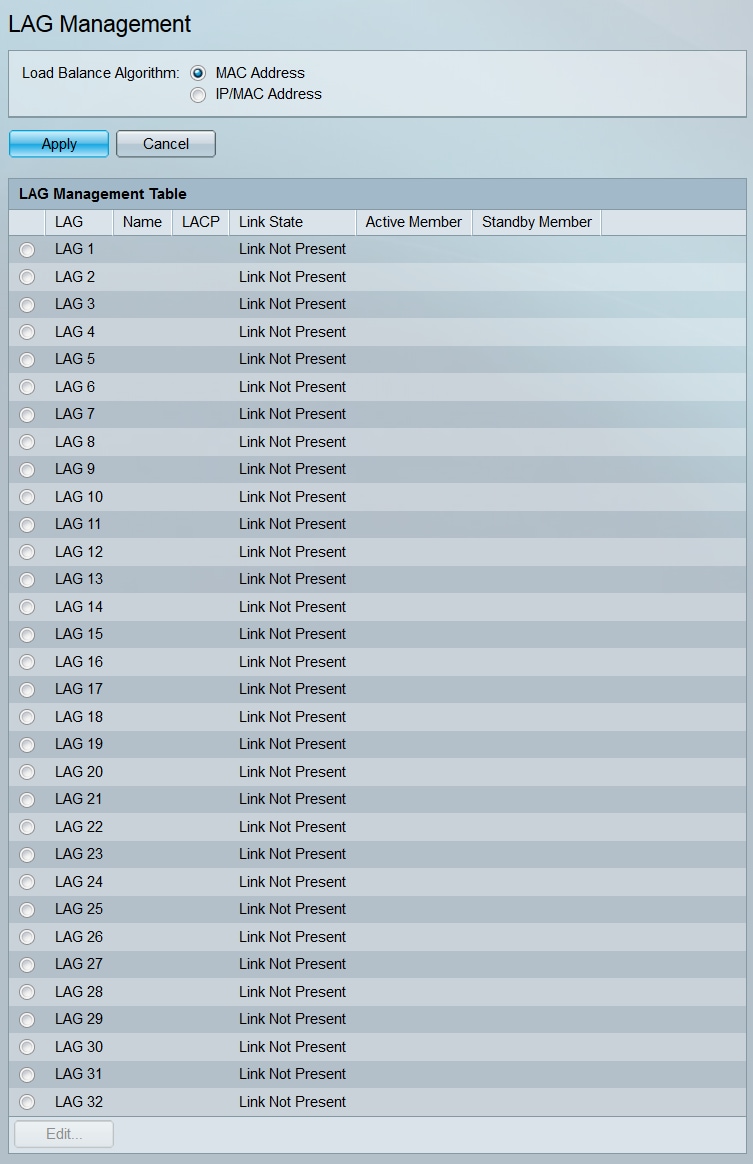
Nota: La captura de pantalla anterior se toma del SG550XG, que tiene 32 LAG diferentes. El SG350XG solo tiene 8 LAG.
Paso 2. En el campo Algoritmo de Balanceo de Carga, elija un botón de opción para determinar cómo manejará el switch el balanceo de carga en cada LAG. El balanceo de carga se utiliza para enviar datos a través de todos los links en un LAG, aumentando el rendimiento. Se ha observado que el uso de la dirección MAC es más eficaz en algunas redes.
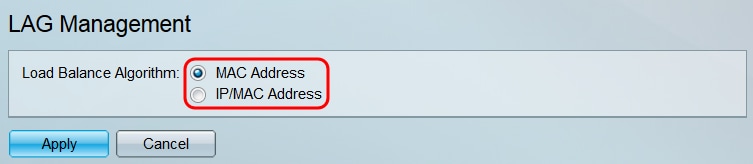
Las opciones son:
- MAC Address (Dirección MAC): Equilibrio de carga mediante las direcciones MAC de origen y destino en todos los paquetes.
- IP/MAC Address (Dirección IP/MAC): Equilibrio de carga mediante las direcciones IP de origen y de destino en los paquetes IP y las direcciones MAC de origen y de destino en todos los paquetes que no sean IP.
Paso 3. Hagan clic en Aplicar. La configuración de equilibrio de carga se guarda en el archivo de configuración en ejecución.
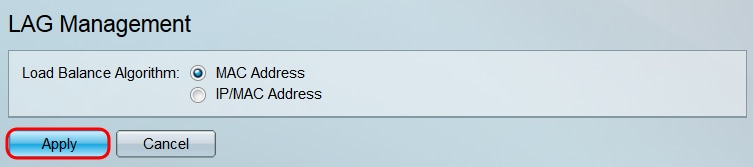
Paso 4. La Tabla de Administración de LAG muestra información sobre todos los LAG configurados actualmente en el switch. Seleccione el botón de opción de un LAG y haga clic en Edit... para editar su configuración en la ventana Edit LAG Membership que aparece.
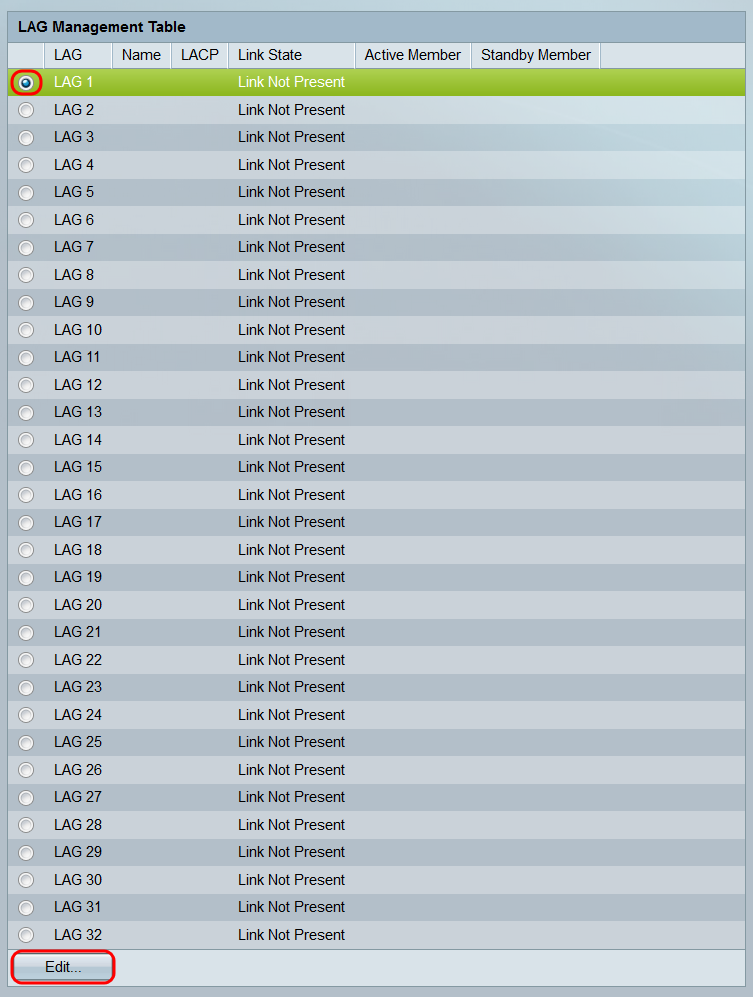
Paso 5. En la lista desplegable LAG, seleccione el LAG cuyos parámetros desea configurar. El LAG que seleccionó en la Tabla de Administración de LAG se seleccionará aquí automáticamente. Este campo se puede utilizar para cambiar entre los LAG y configurar sus parámetros sin volver a la página LAG Management.
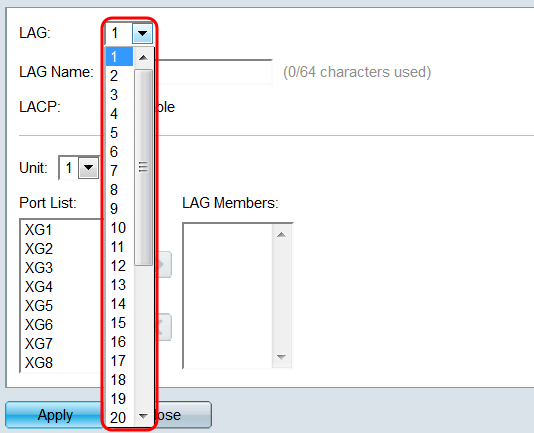
Paso 6. En el campo LAG Name, ingrese un nombre o una descripción del LAG. Este nombre no afectará al funcionamiento del LAG, ya que solo sirve para identificarlo fácilmente.
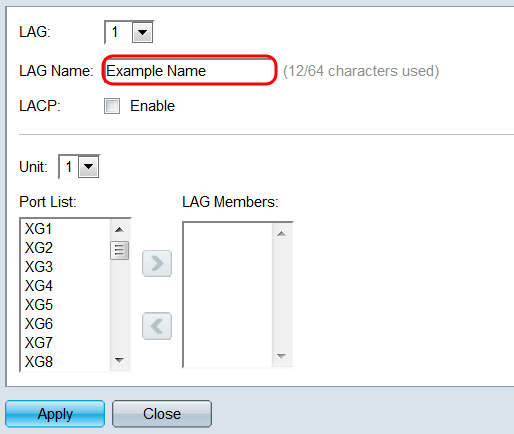
Paso 7. En el campo LACP, marque la casilla de verificación Enable para habilitar el Link Aggregation Control Protocol (LACP) para el LAG. El switch utiliza LACP para comunicarse con el otro dispositivo conectado (que también utiliza LACP) y coordinar la información de LAG, creando un LAG dinámico. Una vez que los puertos se han agregado a un LAG, este campo deja de estar disponible; si quita todos los puertos de un LAG, esta configuración volverá a estar disponible.
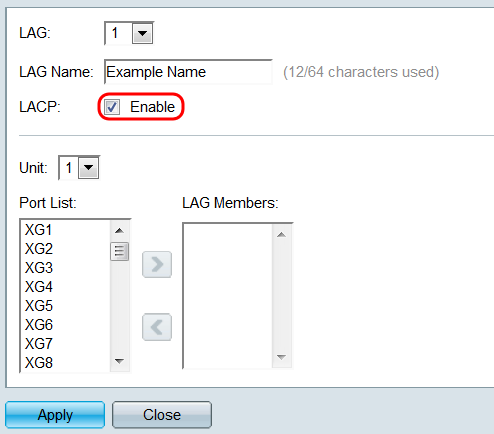
Paso 8. En la lista desplegable Unit, seleccione el switch en la pila que contiene los puertos que desea agregar al LAG. Si el switch no forma parte de una pila, solo 1 estará disponible.
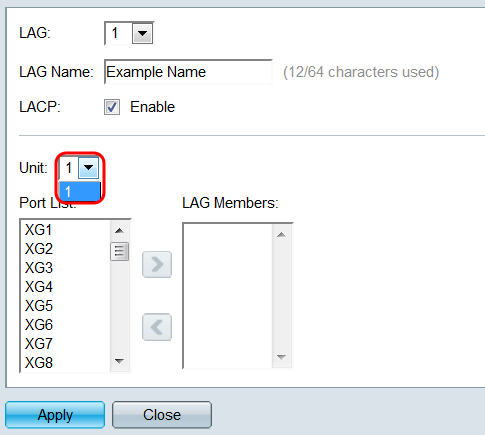
Paso 9. Mediante los botones de flecha, seleccione un puerto de la Lista de Puertos y muévalo al área Miembros LAG, o viceversa.
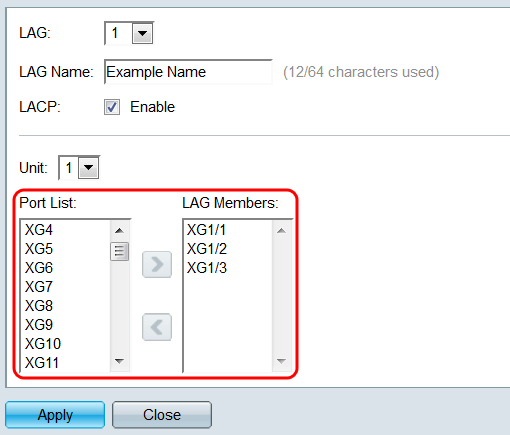
Paso 10. Hagan clic en Aplicar. Los parámetros de LAG se guardan en la configuración en ejecución. Seleccione otro LAG para configurar en el campo LAG, o haga clic en Close para volver a la página LAG Management.
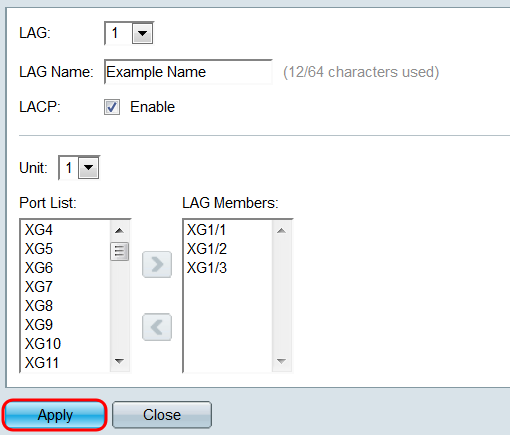
Configuración de LAG
Paso 1. Inicie sesión en la utilidad de configuración web y elija Administración de puertos > Agregación de enlaces > Configuración de LAG. Se abre la página LAG Settings.
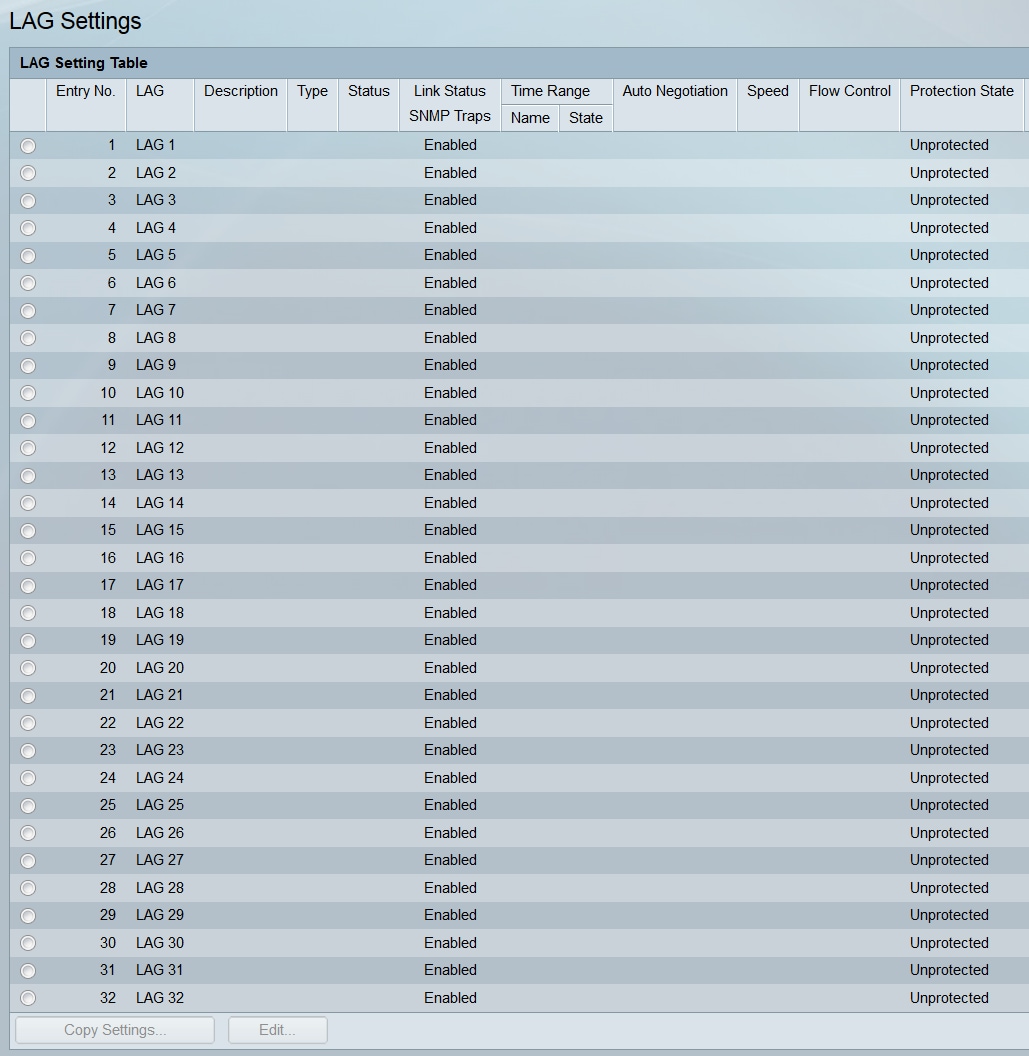
Paso 2. La Tabla de Configuración de LAG muestra información sobre todos los LAG configurados actualmente en el switch. Seleccione el botón de opción de un LAG y haga clic en Editar... para editar su configuración en la página Editar configuración de LAG.
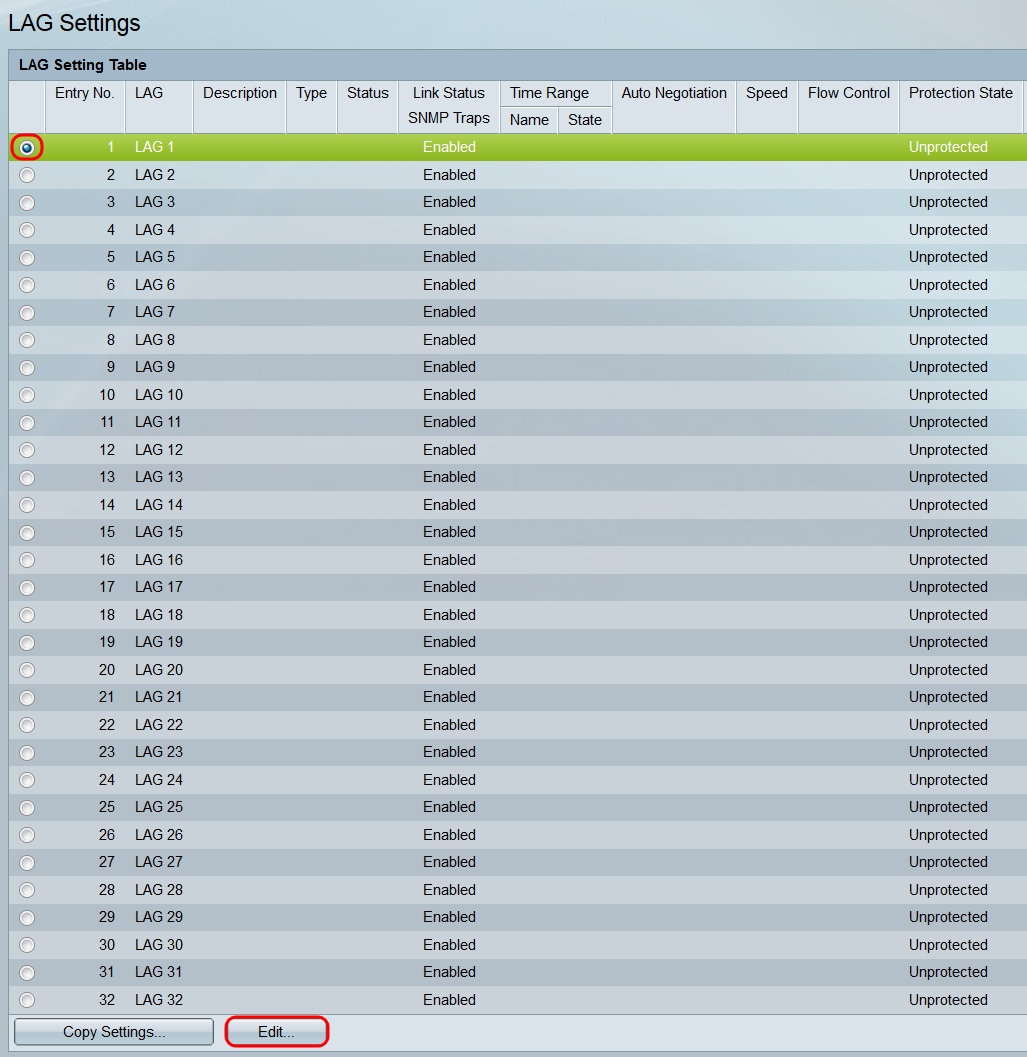
Paso 3. En la lista desplegable LAG, seleccione el LAG cuyos parámetros desea configurar. El LAG que seleccionó en la Tabla de Configuración de LAG se seleccionará automáticamente aquí. Este campo se puede utilizar para cambiar entre los LAG y configurar sus ajustes sin volver a la página LAG Settings. El campo LAG Type muestra el tipo de puerto que constituye el LAG.
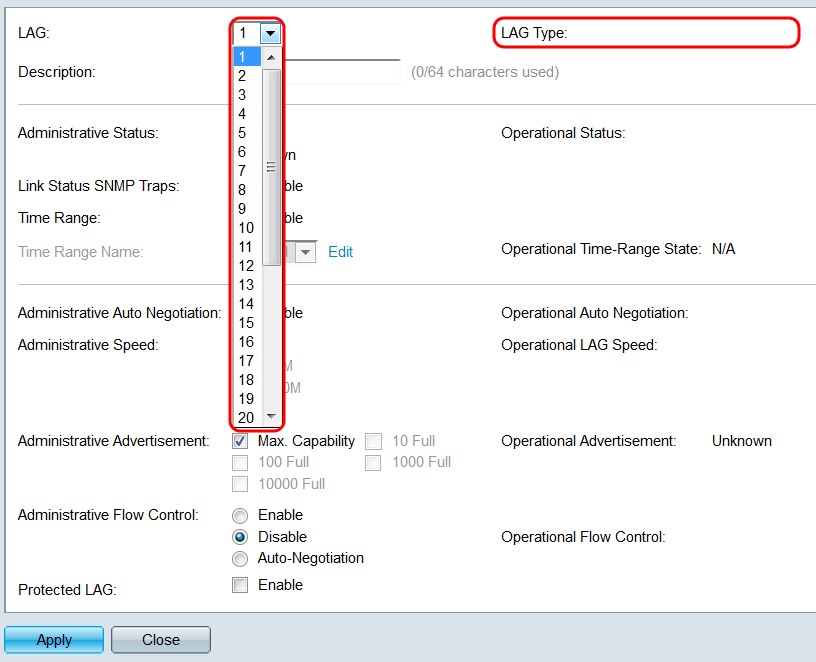
Paso 4. En el campo Descripción, introduzca un nombre o comentario para el LAG. Esto no afecta al funcionamiento del LAG, ya que es solo para fines de identificación.
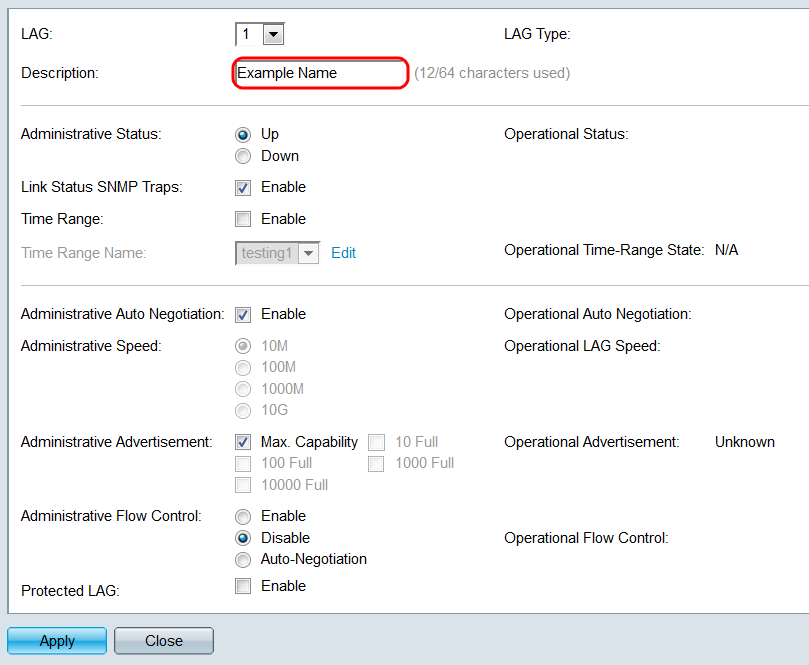
Paso 5. En el campo Estado administrativo, seleccione el botón de radio Up o Down para determinar si el LAG estará activo (operativo) o inactivo (no operativo). El campo Operational Status muestra si el LAG está actualmente activo o inactivo. Si el modo de visualización actual es Básico, vaya al paso 9.
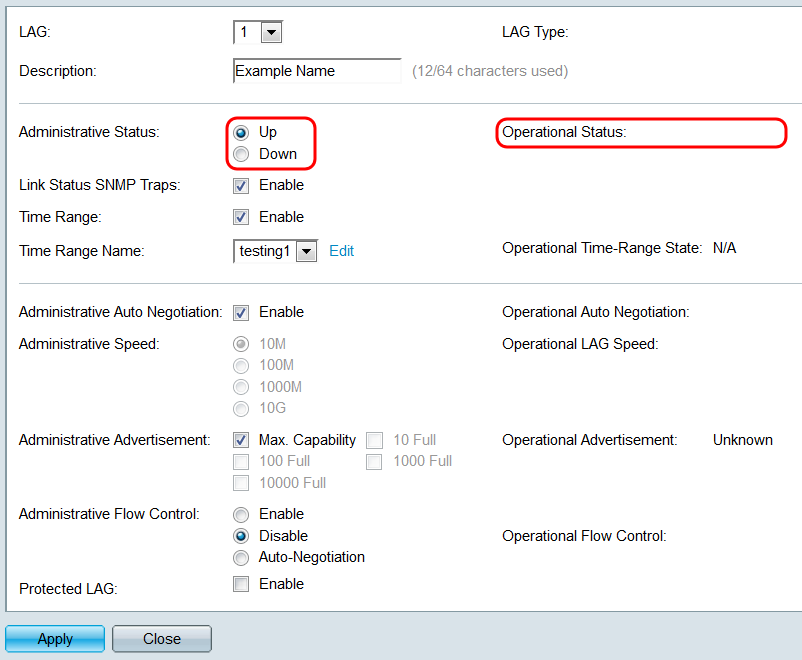
Paso 6. En el campo Link Status SNMP Traps, marque la casilla de verificación Enable para que el switch genere trampas SNMP que notifiquen los cambios al estado del link de los puertos en el LAG.

Paso 7. En el campo Rango de Tiempo, marque la casilla de control Activar para que el LAG solo esté activo durante un rango de tiempo preconfigurado. Cuando se encuentre fuera de este rango de tiempo, el LAG se cerrará. Si no hay perfiles de intervalo de tiempo disponibles, este campo no estará disponible.
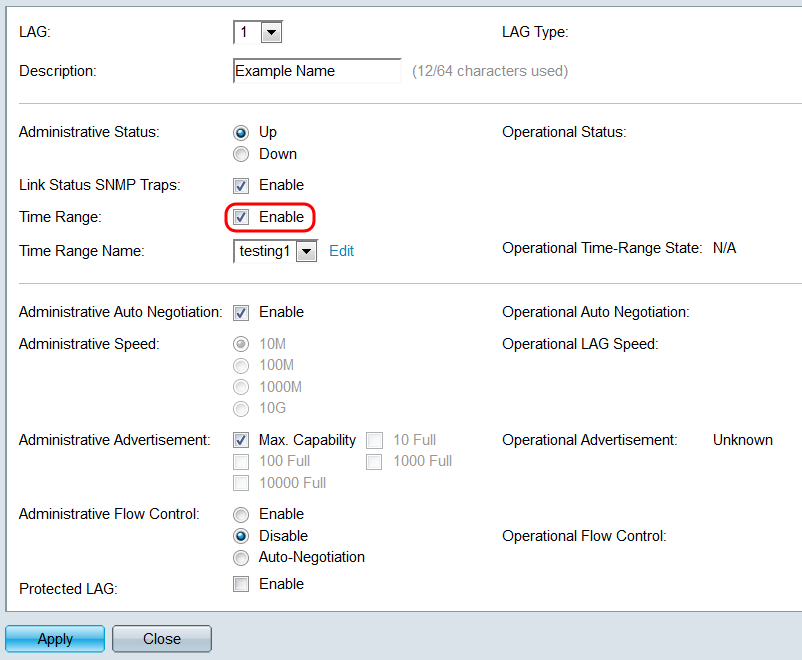
Paso 8. En la lista desplegable Nombre del Rango de Tiempo, seleccione un perfil de rango de tiempo para aplicarlo al LAG. Si no hay perfiles de rango de tiempo definidos, o si desea realizar cambios en uno existente, haga clic en Editar para ir a la página Rango de Tiempo. El campo Estado de rango de tiempo operativo muestra si el rango de tiempo está actualmente activo o inactivo. Para obtener más información sobre los intervalos de tiempo, consulte el artículo Configuración de un intervalo de tiempo en el SG550XG y el SG350XG.

Paso 9. En el campo Administrative Auto Negotiation, marque la casilla de verificación Enable para activar la negociación automática para el LAG. Esta función permite que un LAG transmita automáticamente sus capacidades de velocidad de transmisión, modo dúplex y control de flujo al partner LAG. Si esta función está activada, vaya al paso 11. El campo Negociación Automática Operativa muestra el estado actual de la negociación automática del LAG.
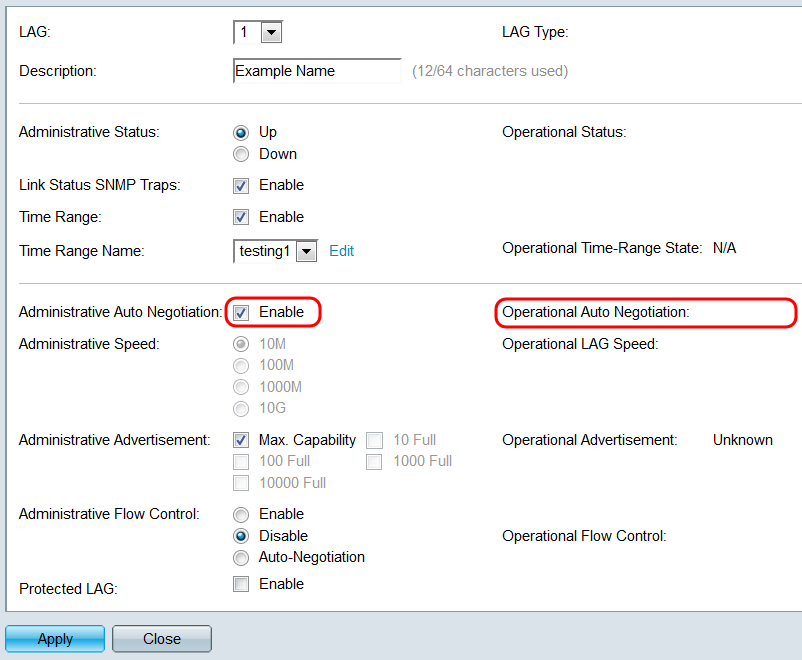
Paso 10. Si la negociación automática no está habilitada, el campo Velocidad administrativa estará disponible. Seleccione un botón de opción para determinar la velocidad del LAG. El campo Operational LAG Speed muestra la velocidad actual del LAG.
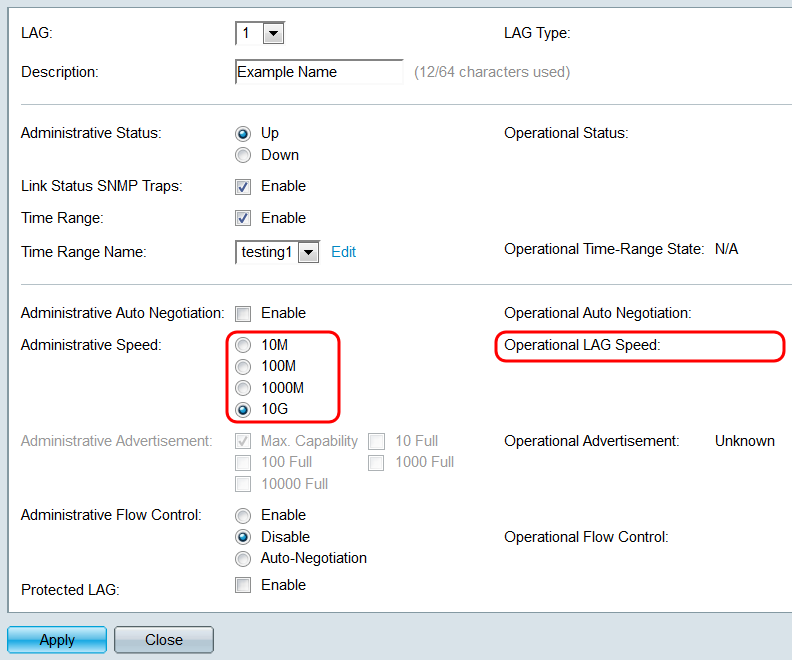
Las opciones son:
- 10M - El LAG funciona a una velocidad de 10 Mbps.
- 100M - El LAG funciona a una velocidad de 100 Mbps.
- 1000M - El LAG funciona a una velocidad de 1000 Mbps.
- 10 G: El LAG funciona a una velocidad de 10 Gbps.
Paso 11. Si la negociación automática está habilitada, el campo Anuncio administrativo estará disponible. Marque las casillas de verificación correspondientes para indicar qué funciones se anuncian durante la negociación automática. El campo Operational Advertisement muestra las capacidades que actualmente está anunciando el LAG.
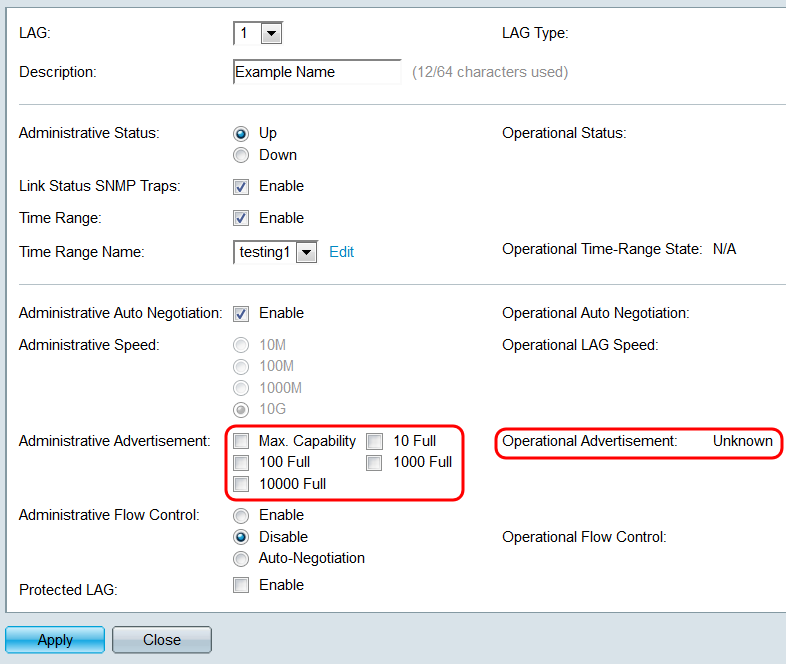
Las opciones son:
- Capacidad máxima: se aceptan todas las velocidades y configuraciones de modo dúplex. Esto se marca de manera predeterminada. No se puede seleccionar ninguna otra casilla de verificación si se selecciona esta opción.
- 10 Full - 10 Mbps de velocidad y modo dúplex completo.
- 100 Full - 100 Mbps de velocidad y modo dúplex completo.
- 1000 Full - 1000 Mbps de velocidad y modo dúplex completo.
- 10000 Full - 10000 Mbps de velocidad y modo dúplex completo.
Paso 12. En el campo Control de flujo administrativo, seleccione un botón de opción para Habilitar o Deshabilitar control de flujo 802.3x. También puede optar por activar la negociación automática del control de flujo. El control de flujo es un protocolo que el switch puede utilizar para detener la transmisión del LAG remoto si la red se sobrecarga. El campo Control de Flujo Operativo muestra el estado de control de flujo actual del LAG.
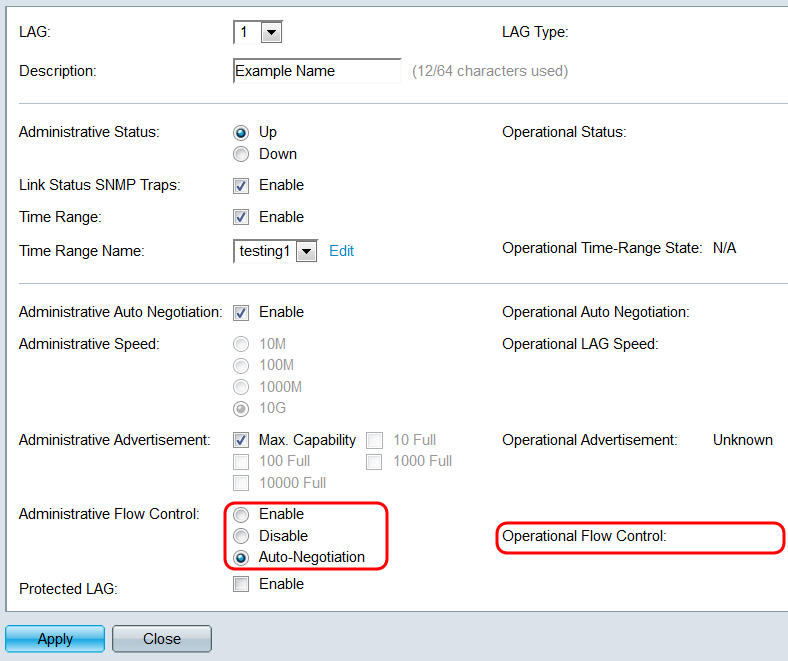
Paso 13. En el campo LAG protegido, marque la casilla de verificación Enable para hacer del LAG un LAG protegido. Un LAG protegido proporciona aislamiento de capa 2 entre interfaces que comparten la misma VLAN.

Paso 14. Hagan clic en Aplicar. Los parámetros se guardan en el archivo de configuración en ejecución. Seleccione otro LAG para configurar en el campo LAG, o haga clic en Close para volver a la página LAG Settings.

Paso 15. Si desea copiar rápidamente los parámetros de un LAG a otro LAG, haga clic en su botón de opción y, a continuación, en el botón Copy Settings.... Aparece la ventana Copy Settings.
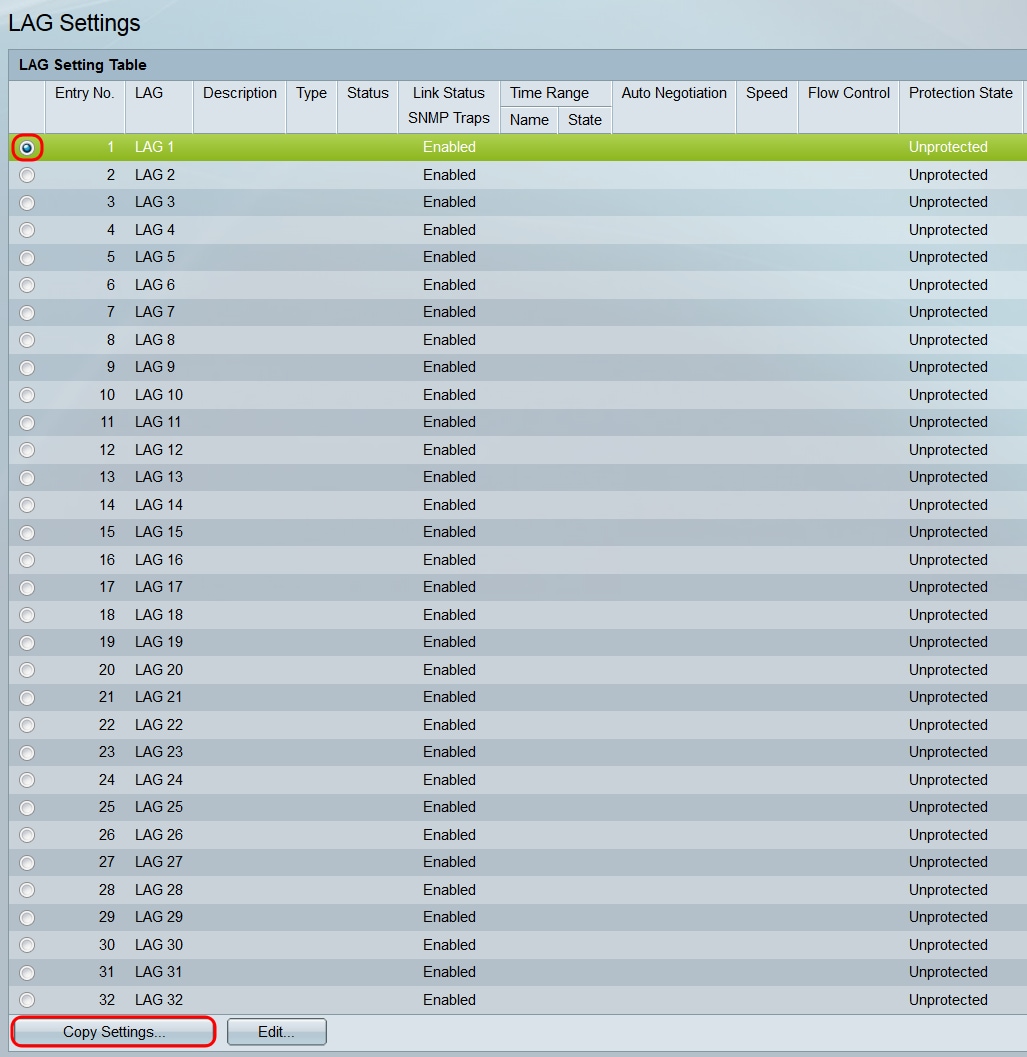
Paso 16. En el campo de texto, ingrese el LAG o rango de LAG en el que desea copiar la configuración del LAG seleccionado y haga clic en Aplicar.
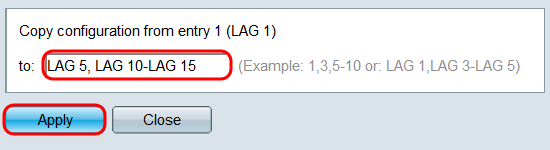
Vea un video relacionado con este artículo...
Historial de revisiones
| Revisión | Fecha de publicación | Comentarios |
|---|---|---|
1.0 |
13-Dec-2018
|
Versión inicial |
 Comentarios
Comentarios